Page 1
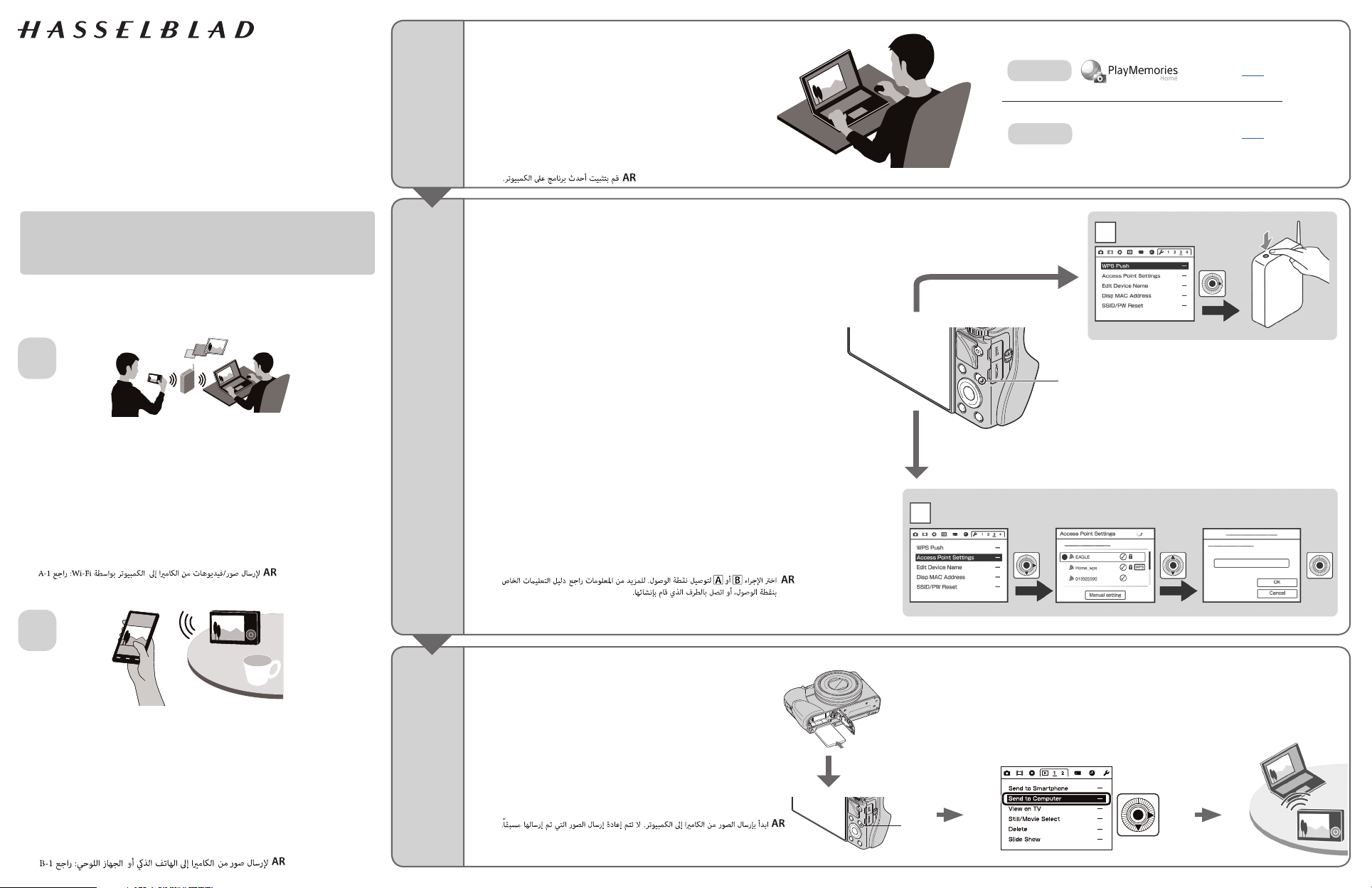
Wi-Fi Connection /
One-touch (NFC) Guide
Guide de connexion Wi–Fi/ par
simple contact (NFC)
*NFC: Near Field Communication
A-1
GB Inst all the latest sof tware on to your c omputer.
FR Installez l e logiciel le plu s récent sur votre or dinateur.
IT Install are sul proprio com puter l’ultima ver sione del sof tware.
DE Installieren Sie die neueste Software auf dem Computer.
ES Instal e el softwar e más reciente en el o rdenador.
PT Instale o sof tware mais rece nte no seu computa dor.
RU Установите последнюю версию программного обеспечения на
компьютер.
SE Installera den senaste programvaran på din dator.
JP お使 い のコンピュー ター に 専用のソフトウェア をインストールしま す。
KO 최신 소프트웨어를 컴퓨터에 설치합니다.
CS 在电脑上安装最新的软件。
CT 在電腦上安裝最新的軟體。
Windows
Mac
Wireless Auto Import*
Link
Link
Before using wireless transfer, the camera needs to be paired with the
computer via the USB cable.
PC: PlayMemoriesHome will automatically prompt to perform the pairing.
MAC: Run WAI and click the [Set]-button. Follow the on screen instructions.
A
GB To send photo s/videos from t he camera to a compu ter via Wi-Fi : se e A-1
FR Pour envoyer des p hotos/vidéo s de l’appareil phot o à un ordinateur via l e Wi-Fi : voir A-1
IT Per inviare f oto/video dalla f otocamera ad un c omputer median te Wi-Fi:vede re A-1
DE Senden vo n Fotos/Vide os von der Kamer a über Wi-Fi an ei nen Computer: si ehe A-1
ES Transfere ncia de fotos/ví deos de la cámara a un o rdenador med iante Wi-Fi: cons ulte A-1
PT Para enviar fotograas/vídeos da câmara para um computador através de Wi-Fi: consulte A-1
RU Передача фот ографий/видео файлов с фотоап парата на компьют ер по сети Wi-Fi: с м. A-1
SE För att s kicka bilder/lm er från kamer an till en dator via Wi -Fi: se A-1
JP 写真や動 画をW i - F iでカメラからコンピューターに送る:A-1をご覧ください。
KO 카메라의 사진/동영상을 Wi-Fi로 컴퓨터에 전송하려면: A-1 참 조
CS 若要通过Wi-Fi将照⽚/视频从相机传送到电脑:参见A-1
CT 若要透過Wi-Fi將相⽚/視 訊從相機傳送 到電腦:參⾒A -1
A-2
GB Selec t procedure A or B to co nnect to access p oint. For more inf ormation, refe r to the
instruc tion manual of th e access point, or co ntact the pers on who set up the acce ss point.
FR Sélecti onnez la procéd ure A ou B pour vous conn ecter au point d ’accès. Pour plus
d’infor mations, repo rtez-vous au mo de d’emploi du poin t d’accès ou contact ez la
personne qui l’a conguré.
IT Selezi onare la procedu ra A o B per connett ere l’access point. Pe r maggiori infor mazioni,
consulta re il manuale di istr uzioni dell’acce ss point, o contat tare la person a che lo ha
congurato.
DE Wählen Sie zum Herstellen der Verbindung zum Zugrispunkt Verfahren A oder B .
Weitere Informationen nden Sie in der Bedienungsanleitung zum Zugrispunkt oder
wenden Sie sich an die Person, die den Zugrispunkt eingerichtet hat.
ES Selecc ione el procedi miento A o B para cone ctarse al punto d e acceso. Para obten er más
informa ción, consulte el m anual de instrucc iones del punto de a cceso o póngase en
contac to con la persona qu e conguró el punto d e acceso.
PT Selecione o pr ocedimento A ou B pa ra estabelec er a ligação ao pont o de acesso. Para
obter mais i nformações, co nsulte o manual de ins truções do pont o de acesso ou contac te
a pessoa r esponsável pel a sua conguração .
RU Выполните пр оцедуру A или B д ля подключени я точки досту па. Для получ ения
дополнительной информации см. инструкцию по эксплуатации точки доступа или
обратит есь к специалис ту, который наст раивал точку д оступа.
SE Välj för farande A elle r B för att ansluta å tkomstpunkt . Ytterligare in formation
nns i åtkomstpunktens bruksanvisning, eller hos den person som installerade
åtkomstpunkten.
JP 無線 L ANアクセスポイントに接続 するには、AまたはBの 手順を選 択します。さらに詳
しい情報は、取 扱説明書の無線 L A Nアクセスポイントをご参照ください。または、専門
の業 者 にお 問い合 わせください 。
KO 절차 A 또는 B 를 선택하여 액세스 포인트에 연결합니다. 자세한 내용은 액세스
포인트 사용 설명서를 참조하거나 액세스 포인트를 관리하는사람에게 문의하십시오.
CS 选择步骤A或B连接接⼊点。有关更多信息,请参阅接⼊点的使⽤⼿册,
或联系设置该接⼊点的⼈员。
CT 選擇步驟A或B連接存取點。有關更多資訊,請參閱存取點的使⽤⼿冊,
或 連 絡 設 置 該 存 取 點 的⼈ 員。
B
A
Menu
Selec t the SSID Type in passwo rd
B
GB To send pho tos from the came ra to a smartphon e or tablet : see B -1
FR Pour envoyer des p hotos de l’apparei l photo à un smartp hone ou à une tabl ette : voir B-1
IT Per inviare f oto dalla fotocam era a uno smartp hone o tablet: v edere B-1
DE Senden vo n Fotos von der Kame ra an ein Smartph one oder Tablet: si ehe B-1
ES Para envi ar fotos de la cámara a u n teléfono intel igente o tablet a: consulte B-1
PT Para enviar fotog raas da câmara p ara um smartpho ne ou tablet: co nsulte B-1
RU Передача фот ографий с фотоап парата на смартф он или планшетн ый ПК: см. B-1
SE För att s kicka foton frå n kameran till en sm artphone el ler surfplat ta: se B-1
JP 写真をカメラか らスマートフォンや タブ レットに送 る:B-1をご 覧ください 。
KO 카메라의 사진을 스마트폰 또는 태블릿에 전송하려면:B-1 참조
CS 若要将照⽚从相机发送到智能⼿机或平板电脑:参见B-1
CT 若要將相⽚從相機傳送到智慧型⼿ 機或平板電 腦:參⾒B-1
A-3
GB Star t sending image s from the camer a to the computer.
FR Démarrez l’envoi d’images de l’appareil photo à l’ordinateur.
IT Avviare l’invio di immagini dalla fotocamera al computer.
DE Starte n Sie das Senden von Bi ldern von der Kam era an den Compute r.
ES Comience a enviar imágenes de la cámara al ordenador.
PT Comece a enviar ima gens da câmara pa ra o computador.
RU Включите фотоаппарат, чтобы передать изображения на
компьютер.
SE Börja at t skicka bild er från kameran t ill datorn.
JP カメラからコンピューター に画 像 を送ります。
KO 카메라에서 컴퓨터로 이미지 전송을 시작합니다.
CS 开始将影像从相机发送⾄电脑。
CT 開 始 將 影 像 從 相 機傳 送 ⾄ 電 腦。
Menu
Page 2
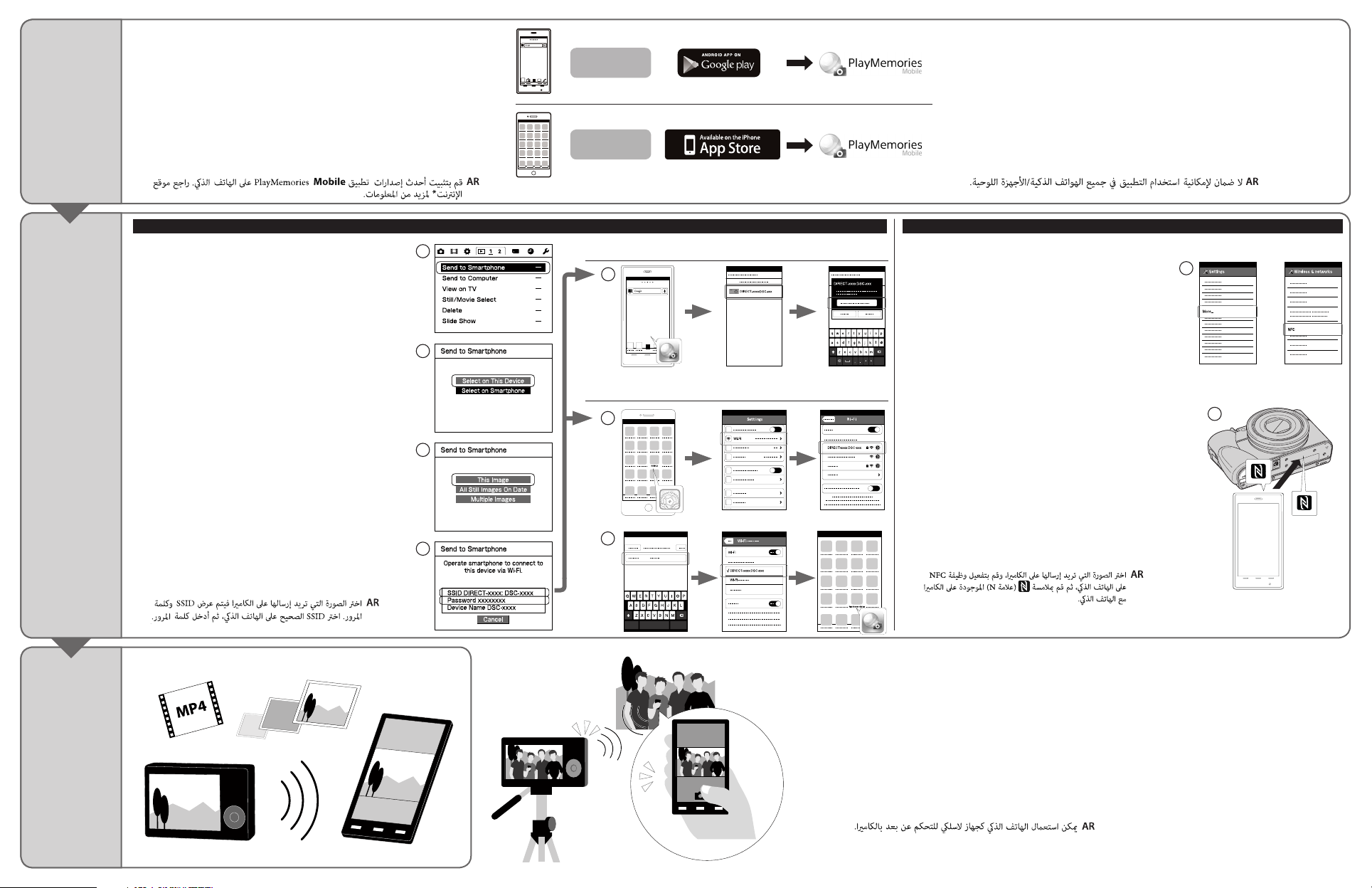
B-1
B-2
GB Inst all the latest ver sion of PlayMemor ies Mobile app on y our smartpho ne.
FR Installez l a version la plus ré cente de l’applica tion PlayMemori es Mobile sur votr e smartphone.
IT Installare sul proprio smartphone l’ultima versione dell’applicazione PlayMemories Mobile.
DE Installieren Sie die neueste Version der App PlayMemories Mobile auf dem Smartphone.
ES Instal e la versión más rec iente de la aplica ción PlayMemori es Mobile en su tel éfono intelige nte.
PT Instale a versã o mais recente da apl icação PlayMem ories Mobile no s eu smartphon e.
RU Установите последнюю версию приложения PlayMemories Mobile на смартфон.
SE Installera den senaste versionen av appen PlayMemories Mobile på din smartphone.
JP お使いのスマートフォンに最新バージョンの「PlayMemories Mobile」のアプリをインストー
ルします。
KO 최신 버전의 PlayMemor ies Mobi le 앱을 스마트폰에 설치합니다.
CS 在智能⼿机上安装PlayMemoriesMobile应⽤程序的最新版本。
CT 在智慧型⼿機上安裝PlayMemoriesMobile應⽤程式的最新版本。
GB Sel ect an image on th e camera to be sent , then the SSID and pas sword
will be dis played. Selec t the correct SSI D on your smartph one, then input
the password.
1
FR Sur l’apparei l photo, sélect ionnez une imag e à envoyer. Le SSID et le
M.d.p asse s’achent ensui te. Sélectio nnez le SSID corre ct sur votre
smartp hone, puis entre z le M.d.passe .
IT Selezionare sulla fotocamera un’immagine da inviare. A questo punto,
l’SSID e la Pa ssword saranno v isualizzat i. Selezionar e sul proprio
smartphone l’SSID corretto, quindi inserire la Password.
DE Wählen Sie d as zu sendende Bi ld auf der Kamera a us, dann werden di e
SSID und das Pa sswort angez eigt. Wählen Sie a m Smartphone d ie richtige
SSID aus und g eben Sie dann das Pass wort ein.
2
ES Selecc ione una imagen d e la cámara que dese e enviar y, a continuaci ón,
aparece rán el SSID y la “Cntras eña”. Seleccione el SS ID en el teléfono
inteligente y, a continuación, introduzca la “Cntrase ña”.
PT Selecione um a imagem na câmara p ara ser enviada e, e m seguida,
aparece rá a SSID e a “Senha”. Sele cione a SSID corret a no seu smartph one
e, em segui da, introduza a “ Senha”.
RU Выберите на фотоаппарате изображение для передачи, после чего
отобразится идентификатор SSID и Пароль. Выберите правильный
идентиф икатор SSID на смар тфоне, затем вве дите Пароль.
3
SE Välj en bil d på kameran som s ka skickas, dä refter visas SSI D och Lösenord.
Välj korre kt SSID på din smar tphone, ange s edan ditt Lösen ord.
JP カメラから送る画像を選びます。SS IDとパスワードが表示されますの
で、スマートフォン上で正しい S S I Dを選 択し 、パスワード を入 力します。
KO 전송할 이미지를 카메라에서 선택하면 SSID와 비밀번호가
표시됩니다. 스마트폰의 SSID를 선택한 다음, 비밀번호를 입력합니다.
CS 在相机上选择要发送的影像 后,将显⽰SSID和密码。在智能⼿机上选
择正确的SSID,然后输⼊密码。
4
CT 在相機上選擇要傳送的影像後,將顯⽰S SID和密碼。在智慧型⼿機上選
擇正確的SSID,然後輸⼊密碼。
Android 2.3 ~
*Using One-touch functions (NFC), Android 4.0 ~
iOS 4.3 ~
*One-touch functions (NFC) are not available
Android
5
iOS
5
6
GB Not gu aranteed to work o n all Smartphon es/Tablet comp uters.
FR Le fonctio nnement de cet te application n’es t pas garanti sur l’ens emble des smarp hones et table ttes
IT Non è garan tito che funzion i con tutti gli smar tphone o tabl et pc.
DE Funktion nicht mit allen Smartphones/Tablet Computern garantiert.
ES No hay gara ntía de que funcio ne en todos los smar tphones/t ablets.
PT Não há garantia de q ue funcione em to dos os smartpho nes/tablet s.
RU Приложение может не поддерживаться некоторыми смартфонами и планшетными компьютерами
SE Det fungerar inte på alla smartphones/surfplattor.
JP お使 いのスマートフォンまた はタブ レット型コンピューターによっては作動しな い 場 合 があることをご了
承ください 。
KO 모든 스마트폰 / 태블릿 컴퓨터와의 연결을 보장하지 않습니다.
CS 不保证可在所有智能⼿机/平板电脑上工作。
CT 不保證可在所有智慧型⼿機/平板電腦上工作。
Android supporting NFC (One-touch sharing)Android / iOS not supporting NFC
GB Sel ect an image on th e camera to be sent , enable the NFC fun ction on
the smar tphone, then tou ch the (N mark) on the c amera.
FR Sélecti onner une image à e nvoyer, activer la fon ction NFC de votre
smartp hone, Appuyer e nsuite sur le symb ole N (N mark) sur l’app areil
photo.
IT Selezionate sulla fotocamera una immagine da inviare, abilitate la
funzio ne NFC sul vostro smar tphone, e tocc ate l’opzione (N mark ) sulla
fotocamera.
DE Wählen Sie auf der Kamera das zu übertragende Bild, aktivieren Sie die
Nahfeldkommunikation (NFC) auf Ihrem Smartphone und drücken Sie
dann (N mark ) auf Ihrer Kamer a.
ES Selecc ione la imagen de l a cámara que quier a enviar, active la fu nción
NFC en el sma rtphone y puls e la (marca N) en la cámar a.
PT Selecione um a imagem na câmer a para ser enviada , ative a função NFC
no smart phone e, então, to que (marca N) na câme ra.
RU Выберите на фотоаппарате снимок, который хотите отправить,
включи те на смартфоне фу нкцию NFC (коммун икация ближне го
поля) и наж мите (N) на фотоапп арате.
SE Välj en bil d i kameran som sk a skickas, ak tivera NFC-funk tionen i
smartm obilen och tr yck därefter lät t på N-märket p å kameran.
JP カメラから送る画像を選びます。スマートフォン上のNFC機 能を作 動
させ、カメラの(Nマーク)をタッチします。
KO 스마트 폰에 NFC 기능을 활성화 한 후, 전송하려는 이미지를
카메라에서 선택 한 다음 카메라의 (N 마크)를 누릅니다.
CS 在相机上选择要发送的影像,启⽤智能⼿机上的NFC功能,然后将
相机的(N标记)触碰一下智能⼿机。
CT 在相機上 選擇要傳送的影像,啟⽤智慧型⼿機上的NFC功能,然後將
相機上的(N標記)觸碰一下智慧型⼿機。
1
2
B-3
GB The s martphone ca n be used as a wirele ss remote controll er for the camer a.
FR Le smartph one peut faire o ce de télécomman de sans l de l’appar eil photo.
IT Lo smart phone può esser e utilizzato co me telecomando s enza li per la fo tocamera.
DE Das Smar tphone lässt sic h als kabellose Fe rnbedienung f ür die Kamera ver wenden.
ES El teléfono inteligente se puede utilizar como controlador remoto inalámbrico para la cámara.
PT O smartphone pode ser utilizado como um telecomando sem os para a câmara.
RU Смартфон можно использовать в качестве беспроводного пульта дистанционного
управления для фотоаппарата.
SE Det nns ingen garanti att det fungerar på alla smartmobiler/surfplattor.
JP スマートフォンはカメラのワイヤレス リモ ートコントロー ラーとして使えます。
KO 스마트폰을 카메라의 무선 리모컨으로 사용할 수 있습니다.
CS 智能⼿机即可⽤作相机的⽆线遥控器。
CT 智慧型⼿機即可⽤作相機的無線遙控器
